文章来源:公众号@PK阿锴
文章作者:阿锴
嗨,各位木友们好呀,我是阿锴。
今天给大家带来一篇保姆级的PPT图文排版教程! 这篇教程的 灵 感来 自一张王者荣耀的banner: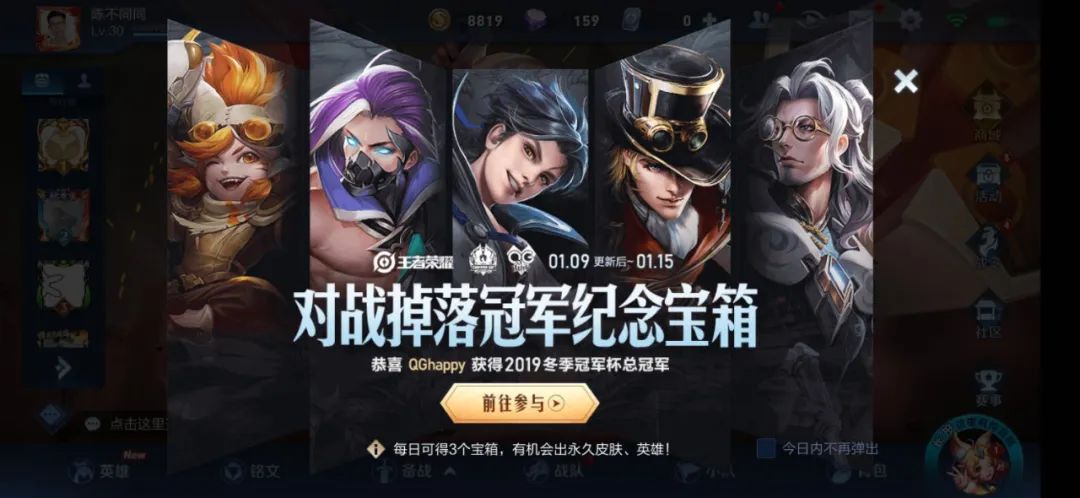 这张banner将图片用三维旋转排版出空间感,并在图片之间添加阴影,显得很有层次感,整体看上去也非常有气势。
我个人非常喜欢这个排版方式,所以用PPT临摹出了一张成品:
这张banner将图片用三维旋转排版出空间感,并在图片之间添加阴影,显得很有层次感,整体看上去也非常有气势。
我个人非常喜欢这个排版方式,所以用PPT临摹出了一张成品:
 具体是怎么制作的呢?来,我手把手教你!
具体是怎么制作的呢?来,我手把手教你!
 为矩形设置三维旋转
首先,我们插入一个矩形,再复制出四个,并利用对齐工具将它们整齐排列好
为矩形设置三维旋转
首先,我们插入一个矩形,再复制出四个,并利用对齐工具将它们整齐排列好
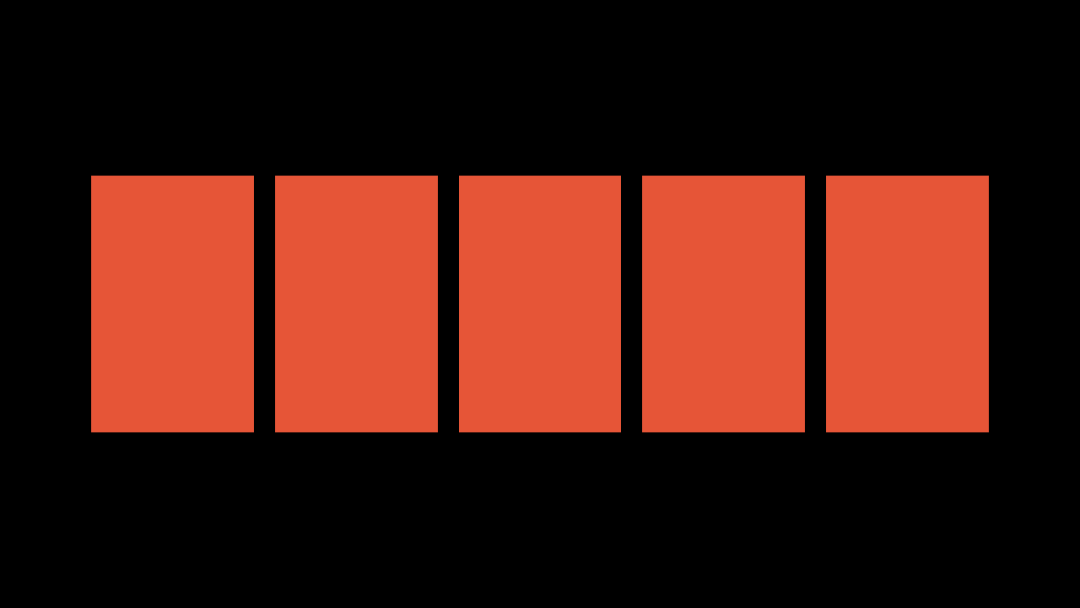 接着分别为两侧的矩形一个个设置【三维旋转】效果:
接着分别为两侧的矩形一个个设置【三维旋转】效果:
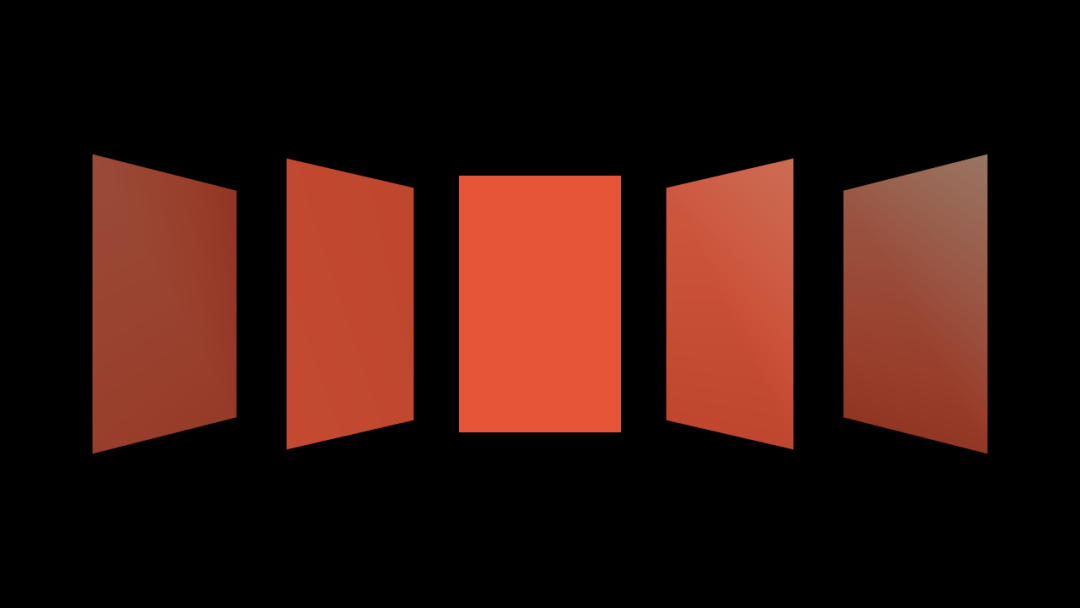 具体操作如下:
右击矩形,点击【设置形状格式】-【效果】-【三维旋转】-在【预设】随便选择一个【角度】的模板。
具体操作如下:
右击矩形,点击【设置形状格式】-【效果】-【三维旋转】-在【预设】随便选择一个【角度】的模板。
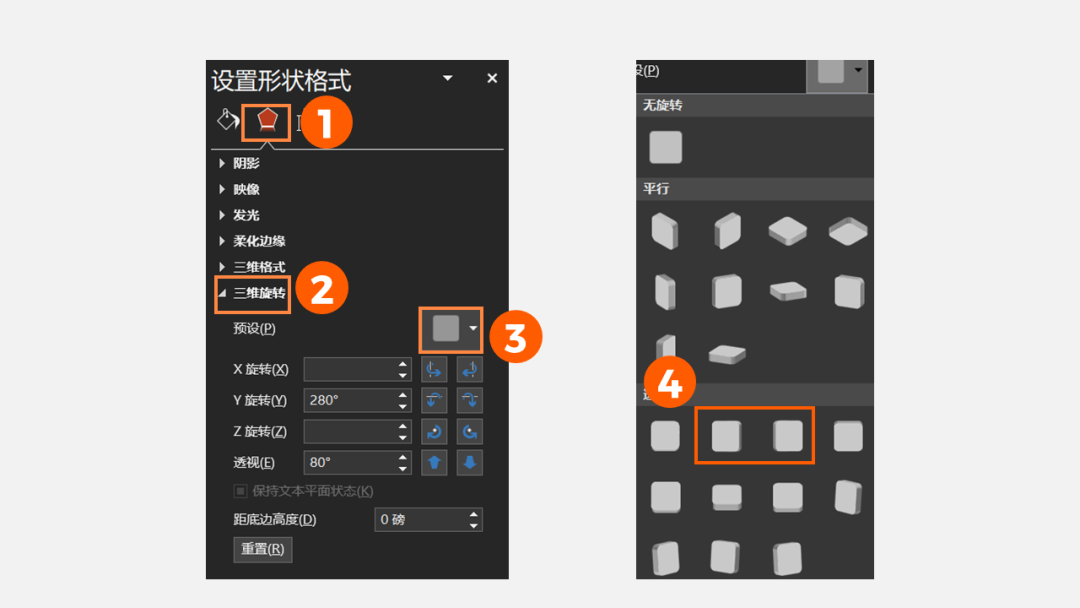 再对这四个矩形的参数做一下调整,具体参数如下:
再对这四个矩形的参数做一下调整,具体参数如下:
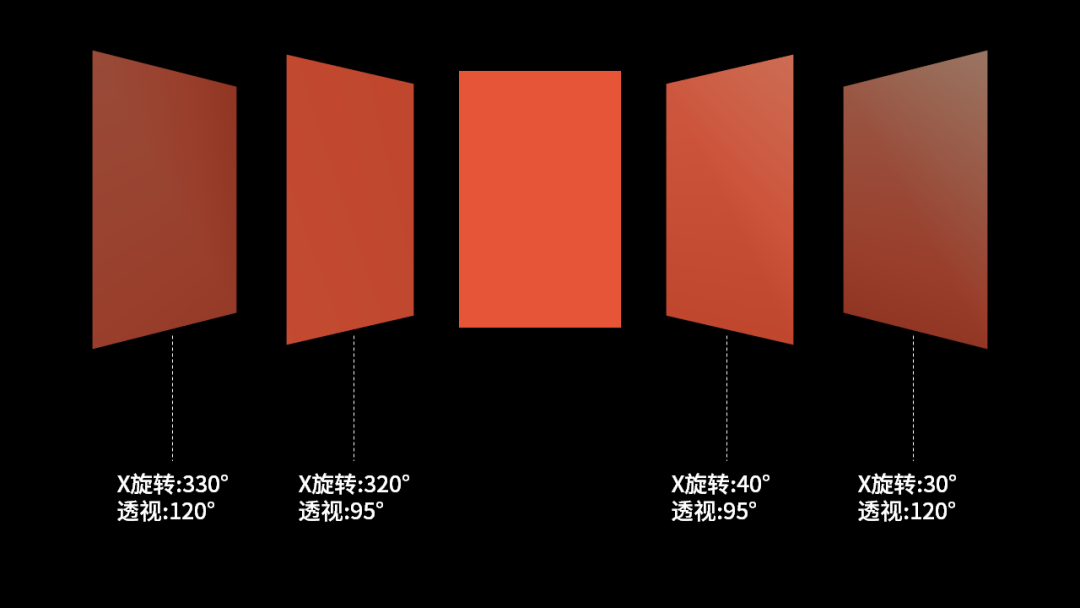 这里还有一个细节要注意,矩形设置三维旋转后,矩形的颜色会跑偏,我们得让它恢复正常,不然后期填充图片的时候会有影响。
这里还有一个细节要注意,矩形设置三维旋转后,矩形的颜色会跑偏,我们得让它恢复正常,不然后期填充图片的时候会有影响。
 具体做法如下,右击矩形-【设置形状格式】-【效果】-【三维格式】-【材料】-选择第三个【特殊格式】:
具体做法如下,右击矩形-【设置形状格式】-【效果】-【三维格式】-【材料】-选择第三个【特殊格式】:
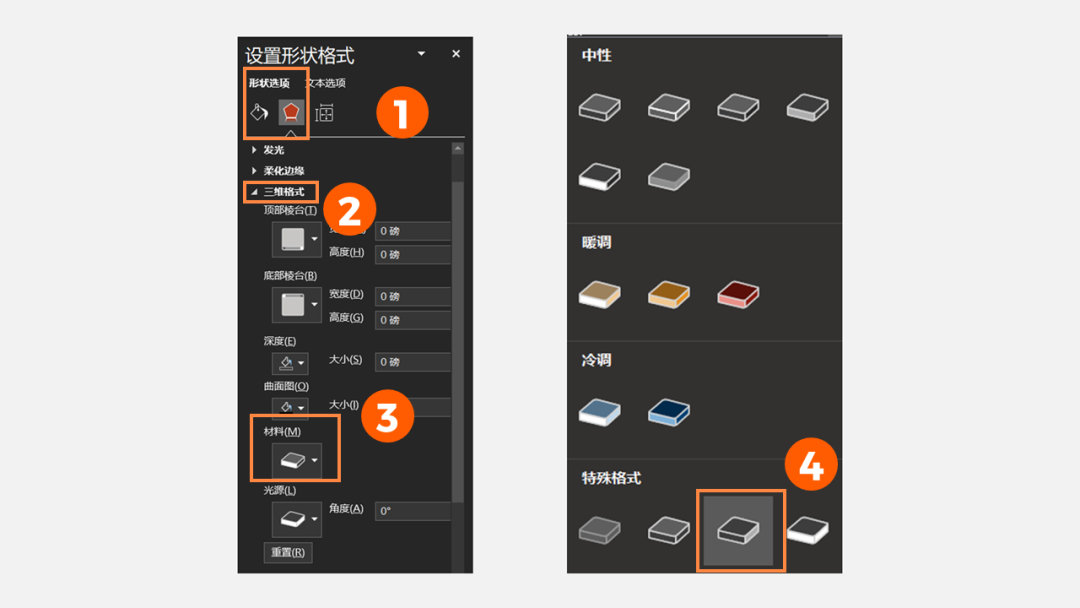 设置完成后,我们就可以看到,矩形的颜色恢复正常了。
设置完成后,我们就可以看到,矩形的颜色恢复正常了。
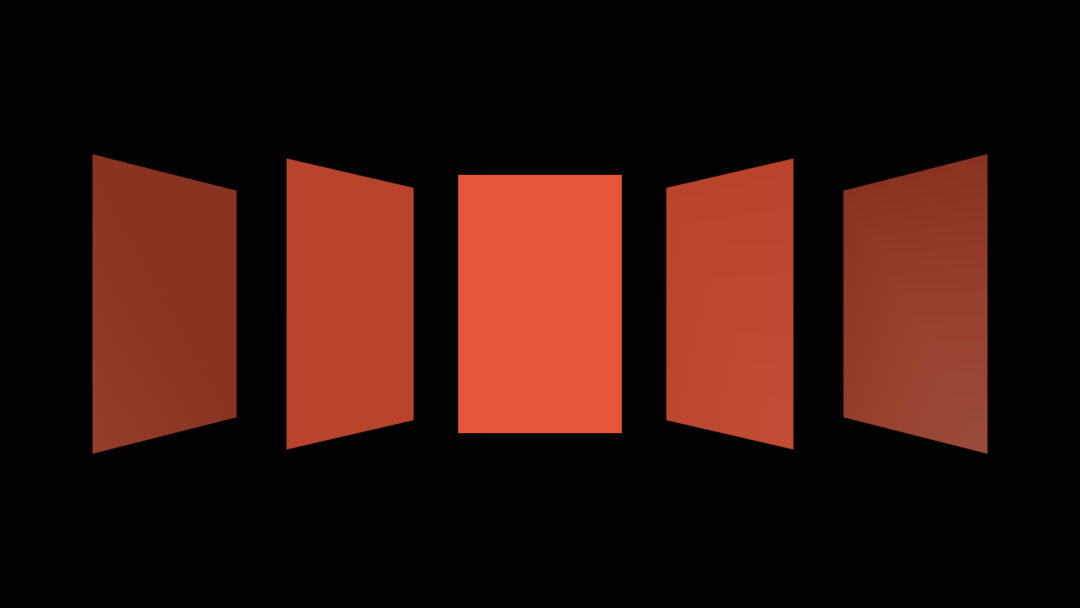 接着我们调整一下矩形的大小,让他们排版得更加紧致、错落一些。
接着我们调整一下矩形的大小,让他们排版得更加紧致、错落一些。
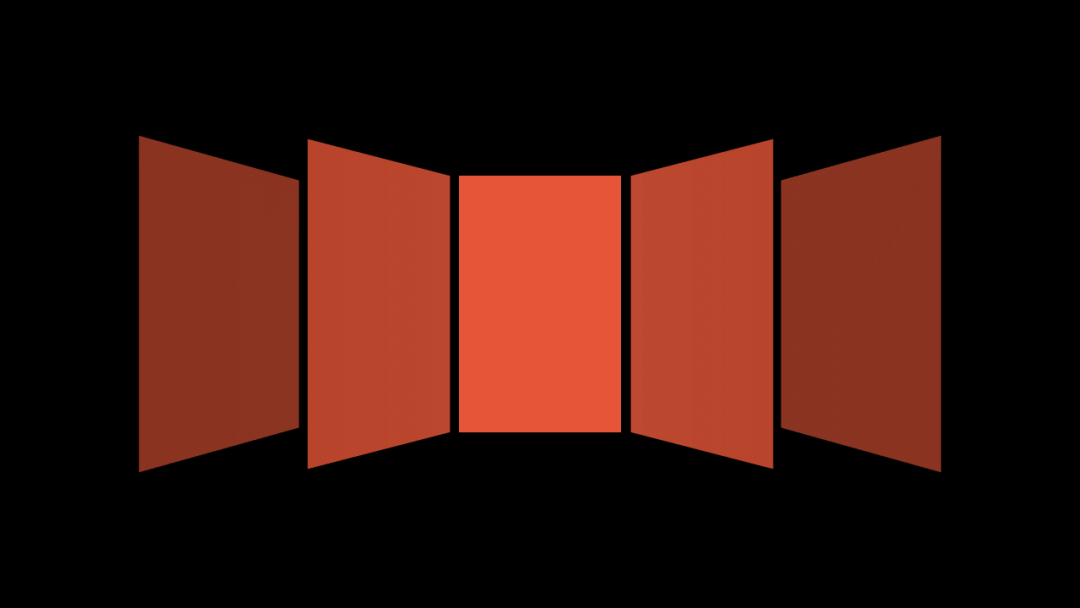 到这里,矩形的设置就基本完成了,我们随便找5张图片填充到形状里去,看看效果是不是还可以?
到这里,矩形的设置就基本完成了,我们随便找5张图片填充到形状里去,看看效果是不是还可以?
 ▼
▼

 为矩形设置阴影效果
下面我们来完善一些细节,比如给图片添加阴影,这能让页面看起来更有层次感。
为矩形设置阴影效果
下面我们来完善一些细节,比如给图片添加阴影,这能让页面看起来更有层次感。
 这些阴影效果是怎么添加的?
很简单,给两侧的矩形分别盖上一个设置了黑色透明渐变效果的形状就行了,具体可以
看看我做的动图:
这些阴影效果是怎么添加的?
很简单,给两侧的矩形分别盖上一个设置了黑色透明渐变效果的形状就行了,具体可以
看看我做的动图:
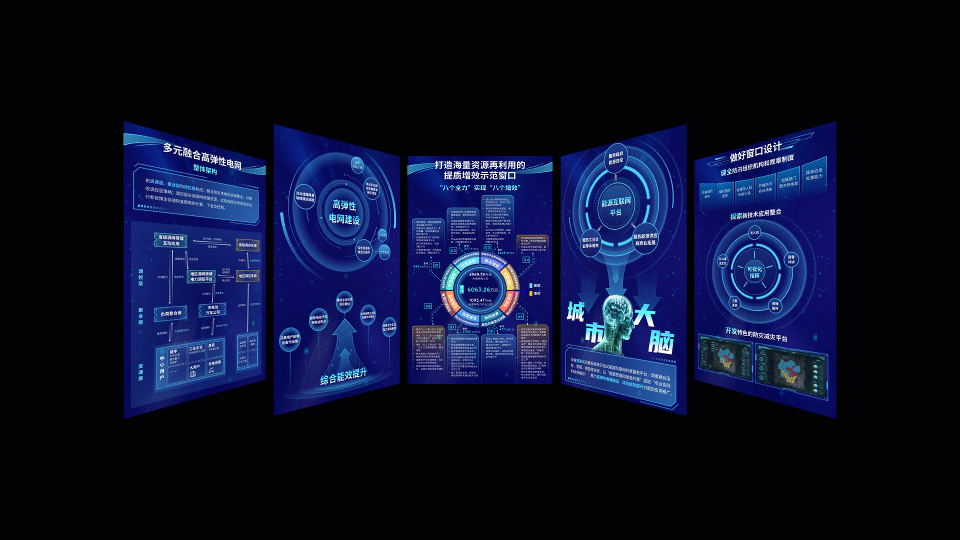 这些矩形的黑色渐变参数如下,当然你也可以根据自己的实际效果调整:
这些矩形的黑色渐变参数如下,当然你也可以根据自己的实际效果调整:
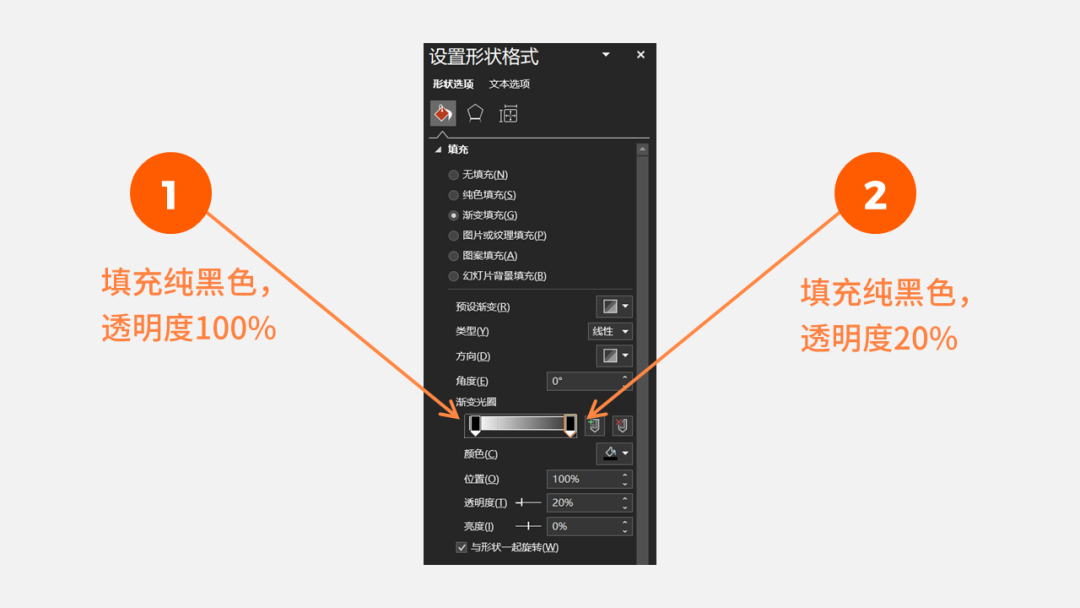 到这里图片排版已经完成了,我们把文字排进去看看效果:
到这里图片排版已经完成了,我们把文字排进去看看效果:

 添加背景图片
加一张有质感的图片进去作为背景,给整体加点纹理,这样可以让版面看起来更加丰富一些。
添加背景图片
加一张有质感的图片进去作为背景,给整体加点纹理,这样可以让版面看起来更加丰富一些。
 不过图片还需要先做点处理才行,先在PPT里
把这个图片设置为无颜色,减少颜色信息的干扰。
不过图片还需要先做点处理才行,先在PPT里
把这个图片设置为无颜色,减少颜色信息的干扰。
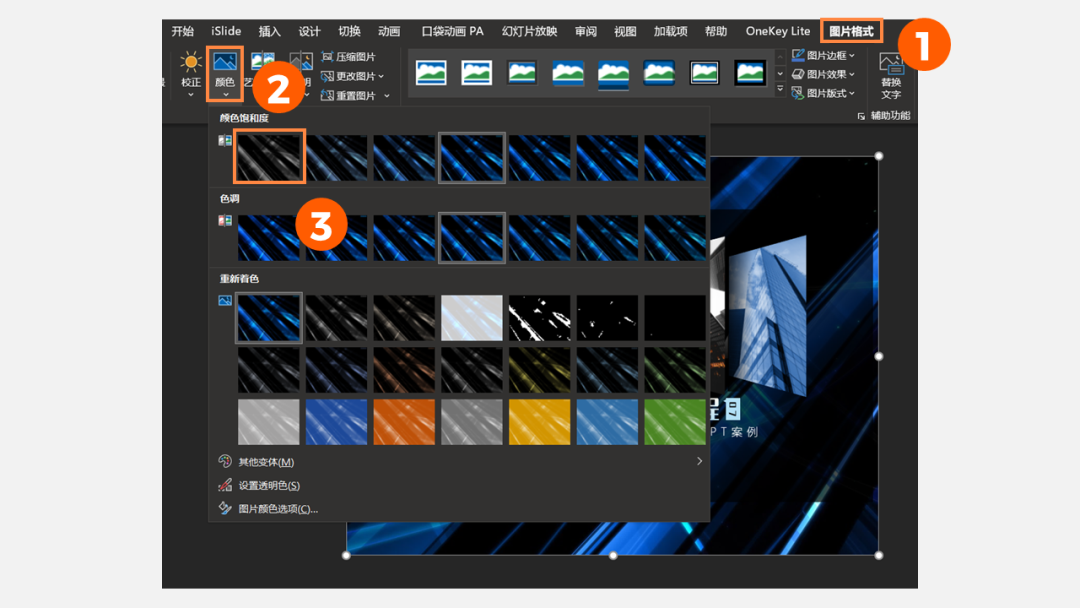 接着再将一个半透明的黑色矩形盖在图片上方,一起放进去作为背景就可以了。
接着再将一个半透明的黑色矩形盖在图片上方,一起放进去作为背景就可以了。
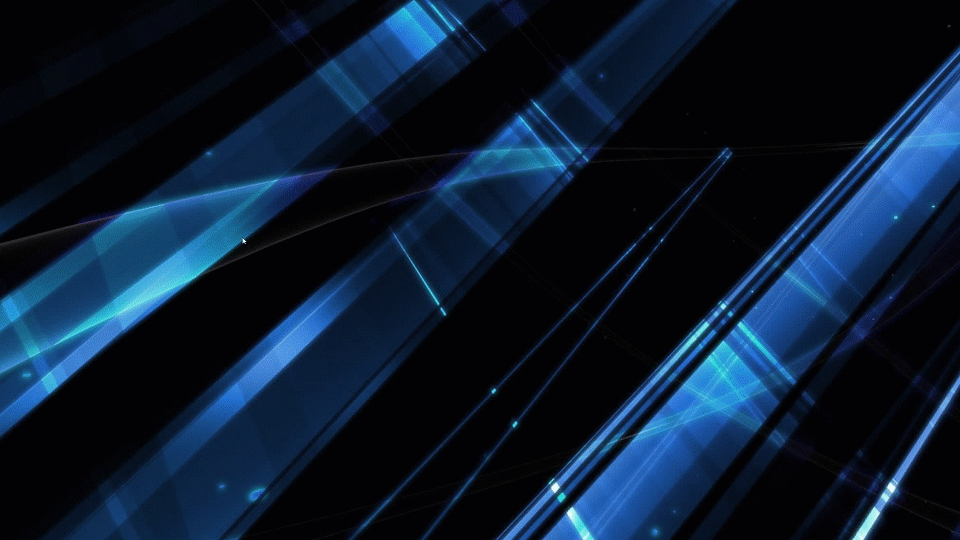 最终完成效果如下:
最终完成效果如下:

 题外话:一点延伸设计
在这个基础上,我们还可以根据自己的制作需求,添加一些细节,比如添加一些设置了白色渐变效果的矩形装饰,营造光影效果。
题外话:一点延伸设计
在这个基础上,我们还可以根据自己的制作需求,添加一些细节,比如添加一些设置了白色渐变效果的矩形装饰,营造光影效果。
 或是在底部增加一个小棱台,也可以让版面更具空间感。
或是在底部增加一个小棱台,也可以让版面更具空间感。
 此外,这5张图片的排版方式,其实也可以用来排版
同一张图
片
,你只需要先把形状都组合起来,再填充图片进去即可。
我找了几张长图排了一下,康康效果,是不是还挺不错。
此外,这5张图片的排版方式,其实也可以用来排版
同一张图
片
,你只需要先把形状都组合起来,再填充图片进去即可。
我找了几张长图排了一下,康康效果,是不是还挺不错。
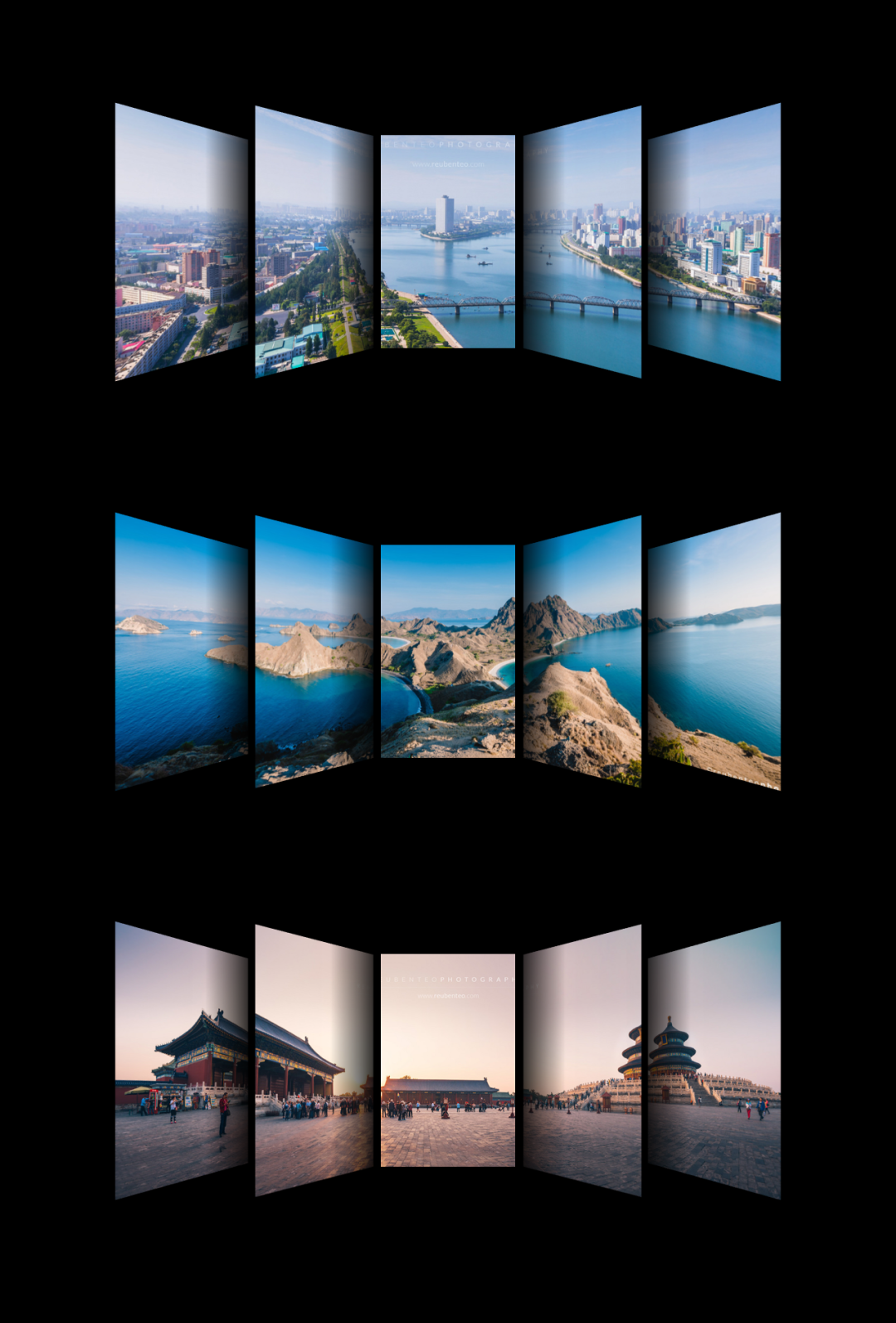 以上就是这篇文章的主要内容啦。
觉得这篇文章有收获的话,还请你多多支持,分享转发,亦或是点个「在看」和「赞」,都是莫大的鼓励,感谢支持!
我是阿锴,欢迎关注我的公众号【PK阿锴】,咱们下次再见
~
以上就是这篇文章的主要内容啦。
觉得这篇文章有收获的话,还请你多多支持,分享转发,亦或是点个「在看」和「赞」,都是莫大的鼓励,感谢支持!
我是阿锴,欢迎关注我的公众号【PK阿锴】,咱们下次再见
~

▎近期你可能错过了的好文章:
两个技巧,教你做出令人惊艳的课件!
拿到一张好图,怎么榨干它的价值?
配色看起来总是“脏脏的”,咋办?
我是小木,跟哥混,有P用!
▼

点击阅读原文,加入小木的PPT社群!





















 被折叠的 条评论
为什么被折叠?
被折叠的 条评论
为什么被折叠?








